YouTube 區塊可讓你將 YouTube 影片嵌入文章和頁面中。
若要在頁面或文章新增區塊,請按一下區塊插入器 + 圖示開啟區塊庫,然後選取 YouTube 區塊。
你也可以在新的一行輸入 /youtube 並按下 Enter 鍵,以快速新增區塊。
你可以在此處查看新增區塊的詳細說明。
若要顯示區塊工具列,你可以按一下該區塊,工具列將隨即顯示。每個區塊都有其區塊專用控制項,可讓你在編輯器中直接操作區塊。
YouTube 區塊工具列有下列選項:
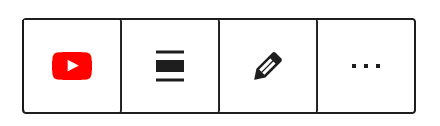
- 變更區塊樣式 (將 YouTube 區塊轉換成群組區塊)
- 變更對齊方式 (靠左、置中、靠右、寬幅或全寬對齊)
- 編輯 URL (編輯貼上的 YouTube URL)
- 更多選項
除了區塊工具列中的選項以外,編輯器側邊欄也會顯示每個區塊的特定選項。如果看不到側邊欄,只要按一下「發佈」按鈕旁的「小齒輪」圖示即可。

如果想在不同大小的瀏覽器上保持長寬比,請啟用「為較小的裝置調整大小」。
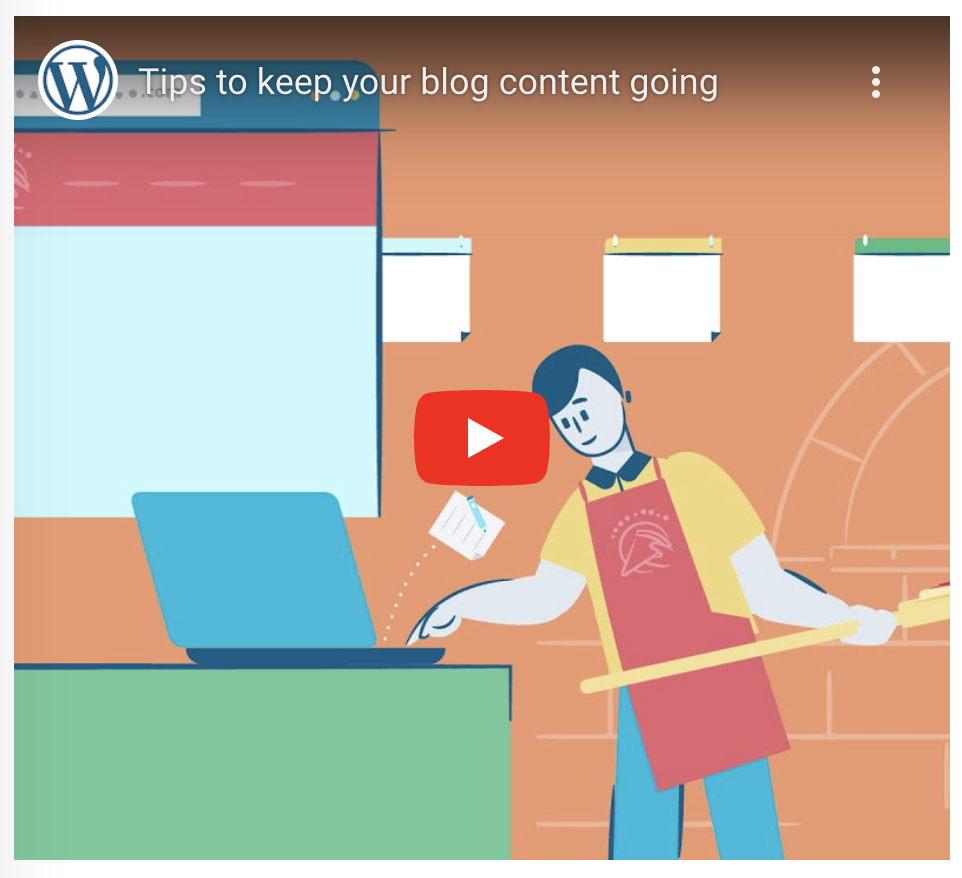

進階
進階分頁可讓你將 CSS 類別新增至區塊,以便編寫自訂 CSS,並視需要設定區塊樣式。深入了解。
